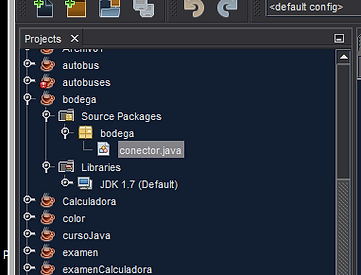MANUAL ACERCA DE BASE DE DATOS CON JAVA
Aqui encontraras todo sobre estos potentes gestores de datos



CONEXION DE MySQL CON JAVA NETBEANS
EN ESTE APARTADO VAMOS A TOCAR UNO DE LOS PUNTOS FUNDAMENTALES EN EL DESARROLLO DE SOFTWARE, NO VAMOS A ENTRAR EN DETALLES DE QUE ES UNA BD, NI LOS TIPOS EXISTENTES NI COMO CREARLAS ENTRE MUCHOS OTROS TEMAS EN TORNO A ESTO, SOLAMENTE MUESTRO UNA PEQUEÑA APLICACIÓN (MUY BÁSICA) DONDE VEREMOS DE FORMA FÁCIL COMO CONECTARNOS A UNA BD.
Obtener lo necesario:
El proceso de instalación es algo en lo que no entraré en detalle.
-
Primero que nada necesitas tener un servidor MySQL instalado en tu equipo o en su defecto en la máquina que actuará como servidor de bases de datos, en este caso utilizare el paquete de WAMPSERVER ya que es muy completo y de fácil de acceso (descarga desde aquí).
-
Asimismo, debes de tener el NetBeans instalado (descarga desde aquí), de preferencia su última versión estable, tambien se debe de instalar el Java Development Kit (JDK) para que funcione de manera correcta, puedes obtenerlo desde aquí.Una vez que tengas ambas herramientas instaladas necesitaras el conector, el cual nos permitirá poder crear la conexión a la base de datos de MySQL. Este conector puedes descargarlo desde aquí.
¿Como incluyo el Conector en NetBeans?
Una vez que tengas el NetBeans y WAMPSERVER instalado, abrimos Netbeans y vamos a crear un nuevo proyecto, yendo a File -> New Project -> Java -> Java Application., el nombre no importa en este caso lo llamare "bodega".
Creamos una nueva clase que se llame “conector”.
Para poder conectar MySQL debemos agregar el driver a NetBeans. Dando clic derecho en la carpeta “Libraries” y Presiona la opción “Add JAR/FOLDER…”
Busca el archivo “mysql-connector-java-5.1.31-bin.jar” en la carpeta en la que lo tengas guardado en mi caso está en el escritorio.
¿Cómo realizar la conexión a mi base de datos?
Creamos la base de datos en MySQL, utilizaremos “phpMyAdmin” que nos ofrece wampserver.
Se nos abrirá con el navegador ya que es un servidor web. Creamos la base de datos que se llame “bodega”.
Nos vamos a donde dice “Nueva” damos clic, escribimos donde nos dice “Crear base de datos” y le damos “crear”.
Abrimos nuestra clase “conector”:
Creamos una variable para “Connection” ya que ese uso de una librería para realizar la conexión.
Creamos una nueva clase “conexion” para crear los parámetros de conexión.
La clase “Class.forName” carga nuestro driver.
Ahora para abrir la conexión usamos la interfaz “Connection”, la cual recibe la referencia del servidor de bases de datos a través del método “getConnection()” de la interfaz “DriverManager”.
El “String” que recibe “getConnection()” se refiere a la cadena de conexión para acceder a nuestra base de datos. Debemos indicar el nombre del servidor, el nombre de la base de datos, usuario y contraseña, en este caso no hay contraseña solo de deja entre comillas.
Hay otros parámetros adicionales, pero estos son básicamente los que permiten un acceso a la base de datos.Y retornamos dicho valor.
Creamos un formulario que se llame comprobar, agregamos un botón y lo programamos con el siguiente código.
Recuerda importar las librerías.
Ejecutamos el programa le damos clic en conectar y si todo salió bien nos debe de aparecer lo que se muestra en la siguiente imagen la cual la conexión se realizo con éxito.